本文摘自网络,侵删!
我们在操作win7系统电脑的时候,常常会遇到win7系统电脑无缘无故重启的困惑吧,一些朋友看过网上零散的win7系统电脑无缘无故重启的处理方法,并没有完完全全明白win7系统电脑无缘无故重启是如何解决的,今天小编准备了简单的解决办法,只需要按照下载并安装安装360安全卫士,接着打开该软件。在360安全卫士界面在的右侧点击”功能大全“找到”系统急救箱“这个应用,点击该图标添加应用。的顺序即可轻松解决,具体的win7系统电脑无缘无故重启教程就在下文,一起来看看吧!
1.下载并安装安装360安全卫士,接着打开该软件。
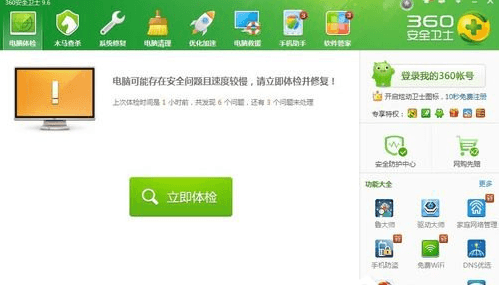
2.在360安全卫士界面在的右侧点击”功能大全“找到”系统急救箱“这个应用,点击该图标添加应用。
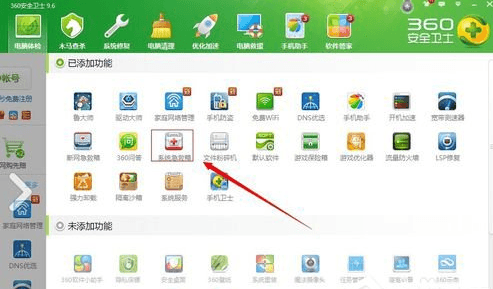
3.打开”系统急救箱“,软件会自动扫描更新和检测。
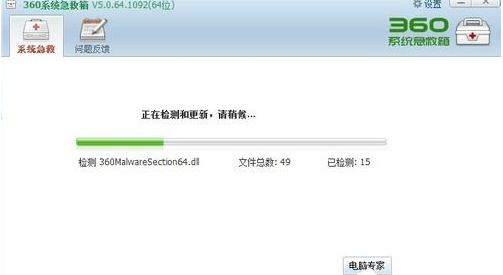
4.如果扫描没有发现问题,软件那么这时会自动返回到”系统急救箱“应用界面,在界面中找到“”系统设置修复区“选项,然后点击”全选“按钮,最后点击”扫描修复“并重启下电脑即可。
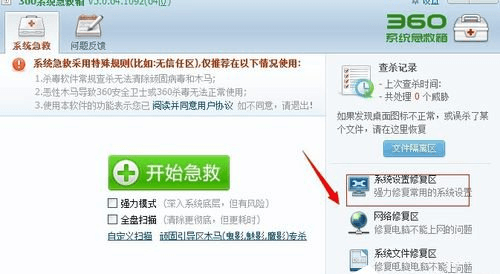
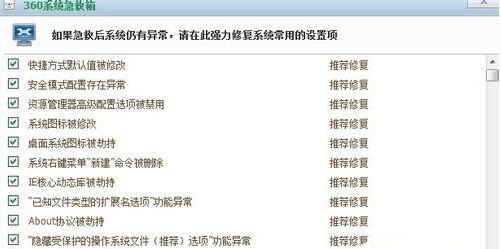
相关阅读 >>
win7系统手动开启windows event log出现“4201错误”的解决方法
win7系统发送离线文件提示“qq服务器拒绝了您发送离线文件”的解决方法
更多相关阅读请进入《win7》频道 >>




